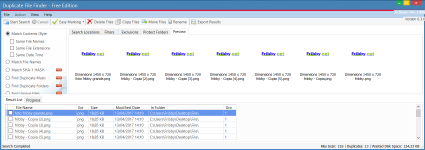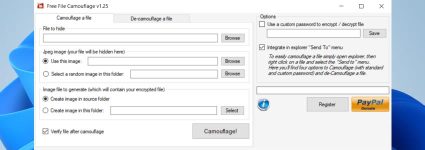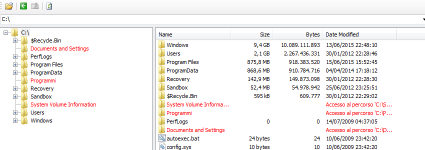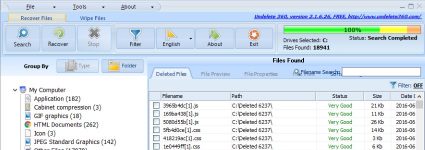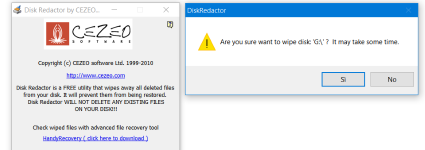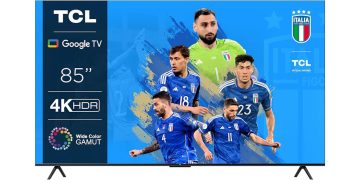TeraCopy – Copiare i File alla Massima Velocità!

Quando si effettua la copia di file, soprattutto di quelli con un peso di alcuni GB, la velocità si può attestare a valori bassi, facendo perdere moltissimo tempo: grazie a TeraCopy è possibile aumentare la velocità di copia, raggiungendo il limite massimo del proprio sistema.
Ovviamente non pensiate di poter copiare file a 50MB/s se possedete hard disk lenti, però TeraCopy garantirà una aumento delle prestazioni soprattutto in Windows 2000/Xp, il cambiamento sarà invece meno significativo in Windows Vista, 7 e 8.
TeraCopy è gratuito per uso personale (per utilizzarlo in aziende è necessario acquistarne la licenza) , disponibile da Windows 2000 in poi anche a 64Bit, completamente in lingua italiana.
Download
Potete scaricare Teracopy utilizzando il nostro collegamento diretto: gat.to/teracopy
Il file ha un peso di circa 2,8MB.
Puoi trovare il link di download alla pagina: codesector.com/teracopy.php
Installazione
Dopo aver accettato la licenza sarà possibile scegliere il percorso di installazione. Successivamente sarà possibile creare il collegamento sul desktop ed abbinare l’esecuzione dei file *.md5 e *.sfv a TeraCopy spuntando le 2 caselle:
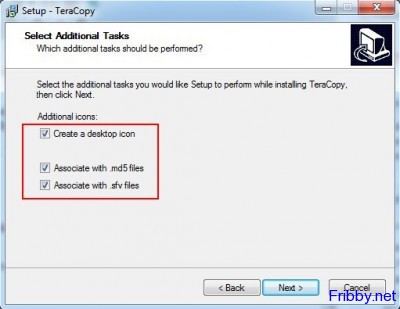 Cliccando “Next” sarà completata l’installazione.
Cliccando “Next” sarà completata l’installazione.
Scegliendo “Finish” al termine sarà possibile avviare immediatamente TeraCopy.
Utilizzo di TeraCopy
Una volta installato TeraCopy si occuperà della copia dei file, senza che dobbiamo cliccare altro: semplicemente copiare o spostare i file come si è abituati a fare: TeraCopy sostituirà windows nell’esecuzione.
Quando è in esecuzione la copia dei file sarà visualizzata la finestra di TeraCopy al posto di quella classica di Windows:
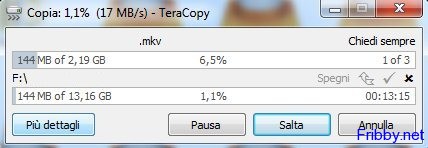 Cliccando su “Più dettagli” è possibile vedere il nome dei file in copia e il loro avanzamento singolo e totale:
Cliccando su “Più dettagli” è possibile vedere il nome dei file in copia e il loro avanzamento singolo e totale:
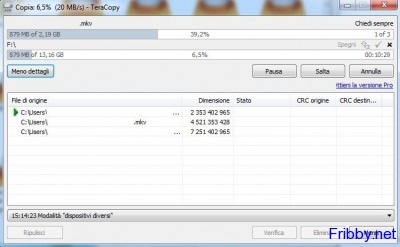 Cliccando su “Pausa” sarà possibile mettere in pausa la copia, questo può essere utile in diverse occasioni: ad esempio quando si vuole aprire un altro file senza dover aspettare il completamento dell’altra operazione, o se si vuole eseguire un programma che necessità dell’esecuzione veloce dell’hard disk (durante la copia dei file tutte le altre operazioni vengono infatti rallentate).
Cliccando su “Pausa” sarà possibile mettere in pausa la copia, questo può essere utile in diverse occasioni: ad esempio quando si vuole aprire un altro file senza dover aspettare il completamento dell’altra operazione, o se si vuole eseguire un programma che necessità dell’esecuzione veloce dell’hard disk (durante la copia dei file tutte le altre operazioni vengono infatti rallentate).
Cliccando “Salta” sarà possibile saltare il file selezionato, ed infine cliccando “Annula” si annullerà l’intero processo di copia.
[informatica]